Jedna z ciekawszych funkcji macOS 12 Monterey, czyli możliwość kontroli komputerów i iPadów za pomocą jednego zestawu gładzika (myszy) i klawiatury, jest ukryta w becie, ale za pomocą zaklęć w Terminalu i spreparowanego pliku można ją uruchomić.
Universal Control wg Apple
Universal Control umożliwia użytkownikom pracę z jedną myszą i klawiaturą oraz płynne przechodzenie między komputerami Mac i iPadami — bez konieczności konfiguracji. Użytkownicy mogą nawet przeciągać i upuszczać treści między urządzeniami — to idealne rozwiązanie do szkicowania rysunku za pomocą Apple Pencil na iPadzie i umieszczania go w slajdzie Keynote na komputerze Mac.
Jednak funkcja nie bardzo jest widoczna w betach nadchodzących systemów. W przypadku macOS 12 jest na to sposób i podaje go użytkownik Zhuowei na swoim profilu w serwisie GitHub.
Wystarczy spreparować odpowiedni plik i umieścić go w wykonanym wcześniej folderze, głęboko w plikach systemowych. Plik i miejsce, gdzie go umieścić znajdziecie we wskazanym wyżej wpisie na GitHubie. Warto skorzystać z podpowiedzi zamieszczonych w komentarzach.
Jeżeli nie są one dla Was wystarczające, to znaczy, że nie powinniście się w to bawić i lepiej poczekajcie na oficjalne udostępnienie funkcji i systemów.
W moim przypadku musiałem wskazany folder stworzyć, a plik skopiować do niego również zaklęciami terminalowymi (cp). Dodatkowo skorzystałem z podpowiedzi i nadałem mu przywileje komendą chmod.
Po restarcie w preferencjach wyświetlaczy pojawiła się opcja „Zaawansowane”, a w niej możliwość włączenia funkcji Universal Control. Niestety nie mogę sprawdzić jej działania, bo na drugim komputerze wciąż mam macOS Big Sur.
Zabiegu dokonałem na macOS 12 beta 5, ale na beta 6 nadal funkcje Universal Control są widoczne. Jeżeli w pobliżu MacBooka Pro odblokuję starego iPada Air 2 z iPadOS 15, to na chwilę pojawia się polecenie „Dodaj wyświetlacz”. Jednak iPad Air 2 nie ma odblokowanej tej opcji, a dodatkowo z tego co pamiętam po obejrzeniu WWDC, jest po prostu za stary.
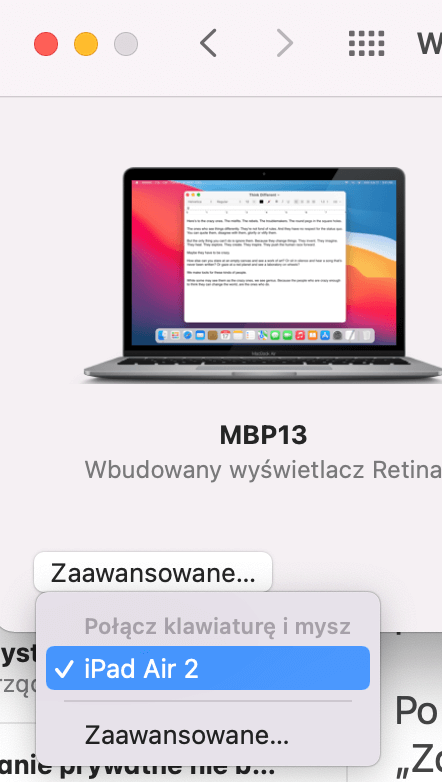
Oficjalnie wg obietnic Apple Universal Control ma działać bez konieczności konfiguracji, czyli bez potrzeby „dodawania wyświetlacza”. Jednak wydaje mi się, że taki wybór będzie dość rozsądny, aby lepiej panować nad tym, gdzie wskaźnik myszy może się pojawić lub zniknąć.
Dajcie znać, czy u Was „zaklęcia” zadziałały.
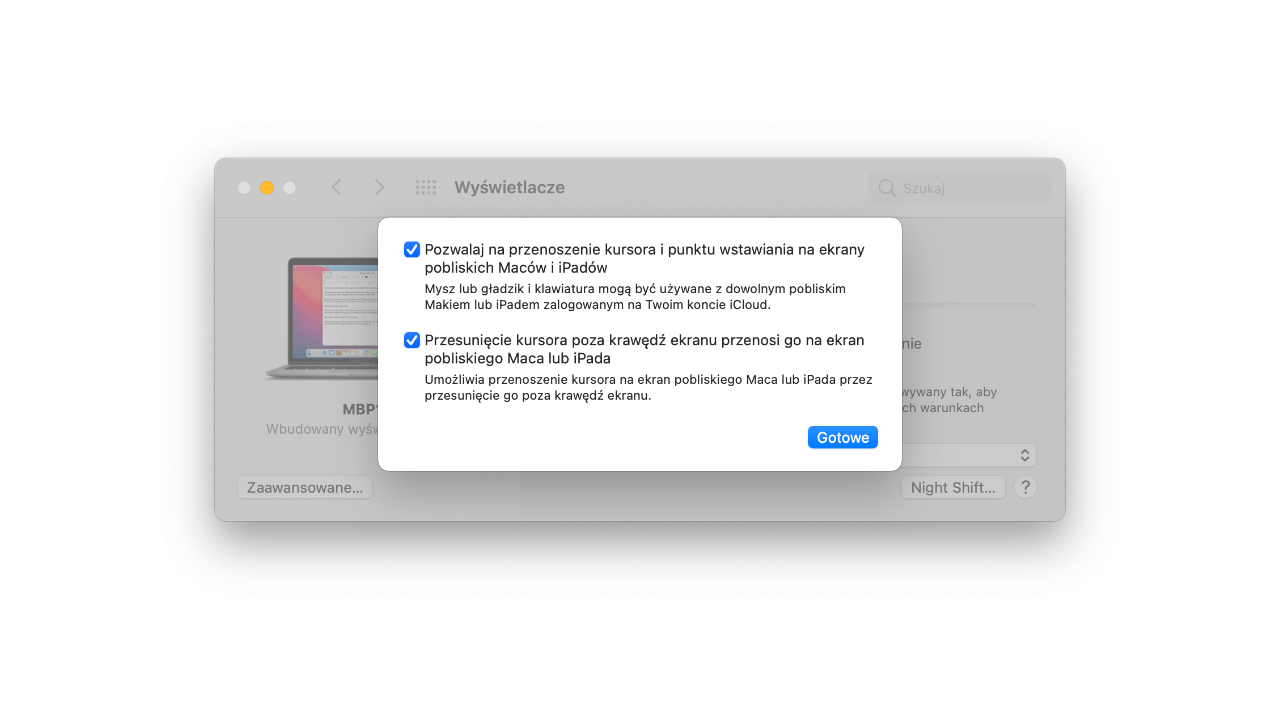

0 komentarzy